内蒙古农村信用社代理财政非税收入管理系统操作手册.docx
《内蒙古农村信用社代理财政非税收入管理系统操作手册.docx》由会员分享,可在线阅读,更多相关《内蒙古农村信用社代理财政非税收入管理系统操作手册.docx(25页珍藏版)》请在冰豆网上搜索。
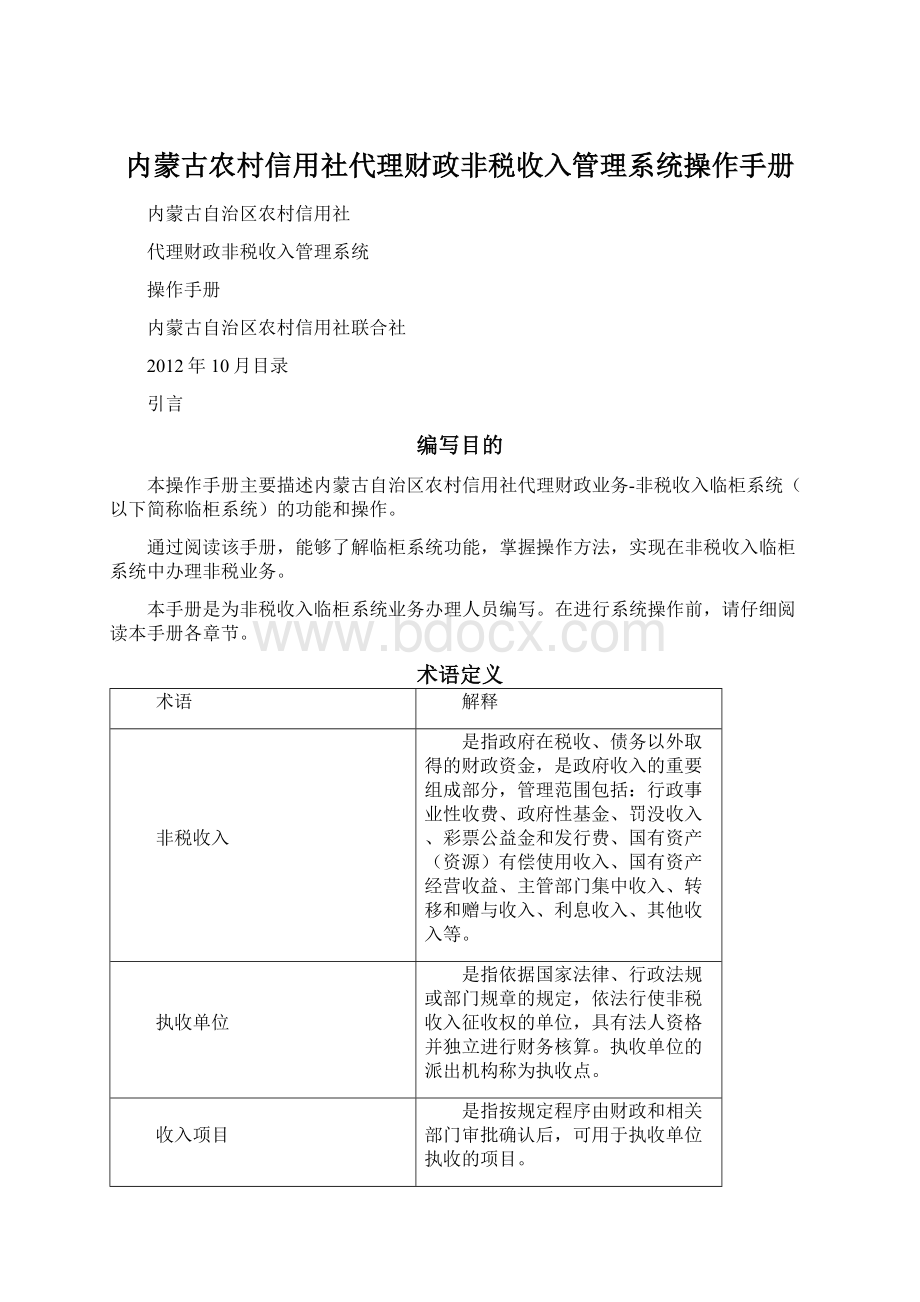
内蒙古农村信用社代理财政非税收入管理系统操作手册
内蒙古自治区农村信用社
代理财政非税收入管理系统
操作手册
内蒙古自治区农村信用社联合社
2012年10月目录
引言
编写目的
本操作手册主要描述内蒙古自治区农村信用社代理财政业务-非税收入临柜系统(以下简称临柜系统)的功能和操作。
通过阅读该手册,能够了解临柜系统功能,掌握操作方法,实现在非税收入临柜系统中办理非税业务。
本手册是为非税收入临柜系统业务办理人员编写。
在进行系统操作前,请仔细阅读本手册各章节。
术语定义
术语
解释
非税收入
是指政府在税收、债务以外取得的财政资金,是政府收入的重要组成部分,管理范围包括:
行政事业性收费、政府性基金、罚没收入、彩票公益金和发行费、国有资产(资源)有偿使用收入、国有资产经营收益、主管部门集中收入、转移和赠与收入、利息收入、其他收入等。
执收单位
是指依据国家法律、行政法规或部门规章的规定,依法行使非税收入征收权的单位,具有法人资格并独立进行财务核算。
执收单位的派出机构称为执收点。
收入项目
是指按规定程序由财政和相关部门审批确认后,可用于执收单位执收的项目。
代理银行
由财政部门选择的代理非税收入业务的商业银行。
非税收入一般缴款书
收费票据的一种,专用于非税收入征收管理过程,其信息包含执收单位开票日期、缴款书编号、执收单位编码、组织机构代码、缴款人名称、收入项目编码、缴款金额等内容。
由执收单位开票,缴款人持此凭证到银行缴款。
该票据简称“非税缴款书”。
票号校验码
每一张《非税收入一般缴款书》都有一个唯一标识这张缴款书的票据编号,为了保证录入票据编号的准确性,票据编号的最后一位是通过前几位按照一定规则运算产生的,我们把最后一位称作票号的校验码。
票面信息校验码
为了保证《非税收入一般缴款书》票面信息的准确性,将票面上重要信息按照一定规则计算生成四位校验码,生成校验码信息的内容包括票号、开票日期、执收单位编码、付款人全称、项目编码、数量、金额、收款人账号等。
当前业务日期
办理非税业务的日期。
收缴日期
代理银行将非税收入缴款书或财政分成资金确认为非税收入的日期。
暂存款
指已划入财政非税专户,但未确认非税收入的资金。
非税收入缴库
指将纳入预算管理的非税收入,缴入人民银行国库业务。
非税收入退付
指将已完成收缴的非税收入资金退还给缴款人的业务。
非税收入拨付
指将已完成收缴的预算外非税收入资金全部或者部分通过转账方式拨付给执收单位。
非税收入调整
指在缴款书总金额不发生变化的前提下,对已完成收缴的非税收入缴款书内容进行调整。
第1章系统概述
系统简介
非税收入收缴临柜系统主要功能是代理各地区财政所管理的各执收单位财政非税收入收缴业务,从财政端服务自动接收电子票据信息,并按财政部门要求传送当天财政非税收入收缴电子信息。
系统总体结构
临柜系统包含收缴处理、分成管理、缴库管理、退付管理、资金拨付管理、收入调整、对账单管理、账务处理、日终处理、查询统计、系统更新等功能。
图21临柜系统结构
第2章前台用户登录
功能
实现前台用户登录到临柜系统。
操作说明
在浏览器中输入登录地址,敲击键盘回车按钮后,界面上呈现如图3-1所示临柜系统登录界面,在“代理单位代码”输入框中输入代理单位编号,“用户代码”输入框输入用户编号,“用户密码”输入框中输入相应密码后点击【确定】便可登录到临柜系统。
点击【重置】可清空已输入的内容。
图31临柜系统登录界面
注意事项
1)管理用户无法登录到临柜系统;
2)用户所属机构必须已和代理单位建立代理关系;
3)登录用户及所属机构、代理单位代理关系和登录用户权限必须已启用。
第3章收缴管理
主要完成自动接收缴款书电子信息,缴款书查询(包含单笔与批量查询),缴款书信息确认,缴款书撤销确认,缴款书退回,缴款书明细查看,缴款书回执发送。
图41收缴管理
收缴处理
3.1.1功能
主要完成自动接收缴款书电子信息,缴款书查询(包含单笔与批量查询),缴款书信息确认,缴款书撤销确认,缴款书退回,缴款书明细查看,缴款书回执发送。
3.1.2操作说明
进入临柜系统主菜单界面后,如图4-1所示选择“收缴管理”下“收缴处理”功能菜单,进入如图4-2所示的收缴处理界面。
图42收缴处理界面
Ø查询
操作方法:
单笔查询:
输入“缴款书编号”点击【查询】按钮,如存在则显示缴款书信息。
(注:
当缴款书未自动下载时可输入“缴款书编号”和“金额”点击【查询】完成从财政端下载单笔缴款书功能。
)
批量查询:
选择相应的“执收单位”,“凭证状态”,“开票起始日期”,“开票结束日期”,点击【查询】按钮,显示相应的缴款书信息。
Ø查看明细
操作方法:
查询显示相应的缴款书信息后,点选缴款书信息左侧复选框,点击【查看明细】按钮,显示如图4-3缴款书明细信息界面。
点击【关闭】按钮,关闭明细查看界面。
图43缴款书明细信息界面
Ø确认
操作方法:
根据缴款书明细信息,核对纸质缴款书票面信息,根据实际情况
选择是否核销暂存款,选择后点击【确认】按钮,在弹出对话框中选择相应的实际缴款方式点击【确认】按钮确认相应的缴款书。
Ø暂存款核销
操作方法:
选中缴款书信息,核销暂存款标志选择‘是’,进入如图4-4所示暂存款选择界面,在界面中根据日期查询暂存款,勾选暂存款(可多选)后点击【确定】按钮。
图44暂存款选择界面
Ø撤销确认
操作方法:
查询相应的已确认缴款书,选择相应信息,点击【撤销确认】按钮,撤销相应的缴款书信息。
撤销后的缴款书可以执行“退回”或者“确认”操作。
Ø退回
操作方法:
查询相应的未处理状态下的缴款书信息,点击【退回】按钮,输入退回原因,将相应的与纸质单据不符的缴款书电子信息退回给相应的财政。
建议退回之前和财政沟通确认问题。
Ø回执发送
操作方法:
查询相应的已确认的缴款书(若确认时选择核销暂存款方式为“否”,则需要进行记账),点击【回执发送】按钮,将相应信息发回给财政。
建议日间对账成功后回执发送,回执发送可以重复操作。
第4章分成管理
代理银行作为分成资金目标财政部门,将其他财政已转入非税专户的分成资金确认为非税收入。
包括分成信息的自动接收,信息查询,明细查看,确认以及撤销确认。
图51分成管理
分成处理
4.1.1功能
代理银行作为分成资金目标财政部门,将其他财政已转入非税专户的分成资金确认为非税收入。
包括分成信息的自动接收,信息查询,明细查看,确认以及撤销确认。
4.1.2操作说明
进入临柜系统主菜单界面后,如图5-1所示选择“分成处理”的“分成确认”功能菜单,进入如图5-2所示的处理界面。
图52分成处理界面
Ø查询
操作方法:
单笔查询:
输入“分成单编号”点击【查询】按钮,显示存在的分成单信息。
批量查询:
选择相应的“分成单状态”,“确认起始日期”,“确认截止日期”,点击【查询】按钮,显示相应的批量信息。
Ø查看明细
操作方法:
查询显示相应的分成单信息后,点选分成单信息左侧复选框,点击【查看明细】按钮,显示如图5-3分成单明细信息界面。
点击【关闭】按钮,关闭明细查看界面。
图53分成单明细信息界面
Ø确认
操作方法:
选择查询到的未确认的分成单信息,点击【确认】按钮,将收到的分成信息确认为非税收入。
Ø撤销确认
操作方法:
选择查询到的已确认的分成单信息,点击【撤销确认】按钮,分成信息设成未处理状态。
第5章缴库管理
缴库管理主要完成接收国库缴款书信息,确认并发送回执。
缴库管理模块分两个子模块,分别为缴库确认和缴库回执。
图61缴库管理
缴库确认
5.1.1功能
自动接收国库缴款书信息,根据收到的纸质单据的缴库单编号及金额单笔查询缴库单电子信息,确认缴库单信息;对于不符的缴库单信息退回相应财政。
5.1.2操作说明
进入临柜系统主菜单界面后,如图6-1所示选择“缴库管理”下“缴库确认”功能菜单,进入如图6-2所示缴库确认界面。
图62缴库确认界面
Ø查询
操作方法:
根据收到的纸质缴库单信息,输入国库缴款书编号,金额,点击【查询】按钮查询相应的国库缴款书信息。
Ø确认
根据查询出的相应的国库缴款书信息,核对纸质国库缴款书信息,若相符点击【确认】进行确认。
注:
缴库确认前必须在管理子系统中维护缴库中间账户。
Ø退回
根据查询出的相应的未处理国库缴款书信息,核对纸质国库缴款书信息,若不符点击【退回】按钮,并输入相应的退回原因,将相应的电子信息退回给相应的财政。
建议退回之前和财政沟通确认问题。
缴库回执
5.1.3功能
缴库回执模块主要实现查询国库缴款书、查看明细、确认撤销和回执发送功能。
5.1.4操作说明
进入临柜系统主菜单界面后,如图6-1所示选择“缴库处理”的“缴库回执”功能菜单,进入如图6-3所示的缴库回执界面。
图63缴库回执界面
Ø查询
操作方法:
单笔查询:
输入“国库缴款书编号”点击【查询】按钮,显示存在的缴库单信息。
批量查询:
选择相应的“凭证状态”,“确认起始日期”,“确认截止日期”,点击【查询】按钮,显示相应的批量信息。
Ø查看明细
操作方法:
查询显示相应的国库缴款书信息后,点选缴库单信息左侧复选框,点击【查看明细】按钮,显示如图6-4国库缴款书明细信息界面。
点击【关闭】按钮,关闭明细查看界面。
图64缴库单明细信息界面
Ø撤销确认
操作方法:
单笔或批量查询出已确认未记账的国库缴款书,选择相应的信息,点击【撤销确认】按钮,对国库缴款书进行撤销确认。
Ø回执发送
操作方法:
单笔或批量查询出已确认并已记账的国库缴款书,选择相应的信息,点击【回执发送】按钮,将已确认拨款的国库缴款书回执发送给财政。
建议日间对账成功后回执发送。
第6章退付管理
将已完成收缴的非税收入资金全部或者部分通过转账方式退还给缴款人。
退付管理下分两个子模块,分别为退付确认和退付回执。
图71退付管理
退付确认
6.1.1功能
自动接收退付信息,根据收到的纸质退付拨款单信息编号及金额查询相应的电子信息,进行确认或退回操作。
6.1.2操作说明
登录临柜系统后,如图7-1所示选中“退付管理”菜单下的“退付确认”子菜单进入如图7-2退付确认操作界面。
图72退付确认界面
Ø查询
操作方法:
根据收到的纸质退付拨款单信息,输入拨款单编号及金额,点击【查询】按钮,查询相应的退付拨款单信息及退付明细。
Ø确认
操作方法:
根据查询到的退付信息,核对纸质退付拨款单信息,若相符,点击【确认】按钮,单笔确认相应的退付信息,进行记账确认。
Ø退回
操作方法:
根据查询到的退付信息,核对纸质退付拨款单信息,若不相符,点击【退回】按钮,单笔退回相应的退付拨款单信息到财政。
建议退回之前和财政沟通确认问题。
退付回执
6.1.3功能
退付回执模块主要实现退付拨款单的查询、查看明细、确认撤销和回执发送等功能。
6.1.4操作说明
登录临柜系统后,如图7-1所示选中“退付管理”菜单下的“退付回执”子菜单进入如图7-3所示退付回执界面:
图73退付回执界面
Ø查询
操作方法:
单笔查询:
输入“退付拨款单编号”点击【查询】按钮,显示存在的退付拨款单信息。
批量查询:
选择相应的“凭证状态”,“确认起始日期”,“确认截止日期”,点击【查询】按钮,显示相应的批量信息。
Ø查看明细
操作方法:
查询显示相应的退付通知单信息后,点选退付拨款单信息左侧复选框,点击【查看明细】按钮,显示如图7-4退付明细信息界面。
点击【关闭】按钮,关闭明细查看界面。
图74退付拨款单明细信息界面
Ø撤销确认
操作方法:
单笔或批量查询出已确认未记账的退付信息,选择相应的信息,点击【撤销确认】按钮,对退付信息进行撤销确认。
Ø回执发送
操作方法:
单笔或批量查询出已确认并已记账的退付拨款单信息,选择相应的信息,点击【回执发送】按钮,将已确认拨款的退付信息回执发送给财政。
建议日间对账成功后回执发送。
第7章拨付管理
将已完成收缴的预算外非税收入资金全部或者部分通过转账方式拨付给执收单位。
拨付管理下分两个子模块,分别为拨付确认和拨付回执。
图81拨付管理
拨付确认
7.1.1功能
自动接收拨款单信息,根据收到的纸质调整通知单信息编号查询相应的电子信息,进行确认操作。
7.1.2操作说明
登录临柜系统后,如图8-1所示选中“拨付管理”菜单下的“拨付确认”子菜单进入如图8-2拨付确认操作界面:
图82拨付确认界面
Ø查询
操作方法:
根据收到的纸质资金拨款单信息,输入拨款单编号,点击【查询】按钮,单笔查询相应的拨款单信息。
Ø确认
操作方法:
根据查询到的拨款单信息,核对纸质拨款单单信息,若相符,点击【确认】按钮,单笔确认相应的调整信息。
Ø退回
操作方法:
根据查询到的拨款单信息,核对纸质拨款单信息,若不相符,点击【退回】按钮,单笔退回相应的拨款单信息到财政。
建议退回之前和财政沟通确认问题。
拨付回执
7.1.3功能
拨付回执模块主要实现拨款单的查询、查看明细、撤销确认和回执发送。
7.1.4操作说明
登录临柜系统后,如图8-1所示选中“拨付管理”菜单下的“拨付回执”子菜单进入如图8-3所示拨付回执界面。
图83拨付回执界面
Ø查询
操作方法:
单笔查询:
输入“拨款单编号”点击【查询】按钮,显示拨款单信息。
批量查询:
选择相应的“拨款单类型”,“凭证状态”,点击【查询】按钮,显示相应的拨款单信息。
Ø查看明细
操作方法:
查询显示相应的拨款单信息后,点选拨款单信息左侧复选框,点击【查看明细】按钮,界面上弹出如图8-4所示拨款单明细信息界面。
点击【关闭】按钮,关闭明细查看界面。
图84拨款单明细信息界面
Ø撤销确认
操作方法:
单笔或批量查询出已确认未记账的拨款单,选择相应的信息,点击【撤销确认】按钮,对拨款单进行撤销确认。
Ø回执发送
操作方法:
单笔或批量查询出已确认并已记账的拨款单信息,选择相应的信息,点击【回执发送】按钮,将已确认拨款的退付信息回执发送给财政。
建议日间对账成功后回执发送。
第8章收入调整
在保证缴款书总金额不变的前提下,将已完成收缴的非税收入缴款书内容进行调整,调整内容包括:
缴款人,收费项目,单位,数量,明细金额。
图91收入调整
收入调整确认
8.1.1功能
自动接收收入调整信息,根据收到的纸质调整通知单信息编号查询相应的电子信息,进行确认操作。
8.1.2操作说明
登录临柜系统后,如图9-1所示选中“收入调整”菜单下的“收入调整确认”子菜单进入如图9-2收入调整确认操作界面。
图92收入调整确认界面
Ø查询
操作方法:
根据收到的纸质调整通知单信息,输入调整通知单编号,点击【查询】按钮,单笔查询相应的调整通知单信息及明细。
Ø确认
操作方法:
根据查询到的调整通知单信息,核对纸质调整通知单信息,若相符,点击【确认】按钮,单笔确认相应的调整信息。
收入调整处理
8.1.3功能
收入调整处理模块主要实现收入调整单的查询、查看明细和撤销确认功能。
8.1.4操作说明
登录临柜系统后,如图9-1所示选中“收入调整”菜单下的“收入调整处理”子菜单进入如图9-3所示收入调整处理操作界面。
Ø查询
操作方法:
单笔查询:
输入“调整单编号”点击【查询】按钮,显示存在的调整单信息。
批量查询:
选择相应的“调整起始日期”,“调整截止日期”,点击【查询】按钮,显示相应的批量信息。
图93收入调整处理界面
Ø查看明细
操作方法:
查询显示相应的调整通知单信息后,点选收入调整单信息左侧复选框,点击【查看明细】按钮,显示如图9-4调整单明细信息界面.点击【关闭】按钮,关闭明细查看界面。
图94收入调整单明细信息界面
Ø撤销确认
操作方法:
点选收入调整单信息左侧复选框,点击【撤销确认】按钮,对收入调整单进行撤销确认。
第9章对账单管理
对账单管理下包含对账单处理子模块,主要实现非税专户对账单的生成及发生功能。
图101对账单管理
对账单处理
9.1.1功能
生成财政非税专户对账单,并发送给财政。
9.1.2操作说明
登录临柜系统后,如图10-1所示选中选择“对账单管理”的“对账单处理”子菜单,进入如图10-2所示的对账单处理界面。
Ø生成
操作方法:
选择待生成对账单的起始日期,截止日期,点击【生成】按钮,生成相应月份的对账单。
图102对账单处理界面
Ø查询
操作方法:
选择对账单生成日期,点击【查询】按钮,查询已生成的对账单。
Ø查看明细
操作方法:
选择查询到的对账单信息点击【查看明细】按钮,显示相应对账单的明细信息。
显示如图10-3对账单明细信息界面。
点击【关闭】按钮,关闭明细查看界面。
图103对账单明细信息界面
Ø发送
操作方法:
选择查询到的对账单信息,点击【发送】按钮,将对账单信息发送给相应财政。
第10章账务处理
账务处理模块主要实现记账、记账撤销和日间对账等功能。
图111账务处理
记账
10.1.1功能
对已确认的非税收入一般缴款书,国库缴款书,拨付拨款单,退付拨款单进行账务处理确认。
10.1.2操作说明
登录临柜系统后,如图11-1所示选中“账务处理”菜单下的“记账”子菜单进入如图11-2记账界面。
图112记账界面
Ø查询
操作方法:
输入单据【确认】时产生的批次号,点击【查询】按钮,查询相应的票据信息并显示。
注:
1)批量确认多个票据的批次或收缴方式为现金记账时付款人信息不提供自动反显,需要手工录入实际缴款人;2)分成和收入调整业务无需记账。
Ø记账
操作方法:
输入或选择相关信息,点击【记账】;柜员制机构记账成功后自动弹出记账界面。
注:
1)临柜系统不会自动计算收取手续费(柜员在确认后需要手工计算并在核心业务系统中收取手续费);2)现金记账时付款人信息允许输入;3)批量确认多个票据且收缴方式为转账时需手工输入付款人信息;4)当前登录用户所属机构为‘非柜员制’机构时无需选择“录入账务信息”;5)无论此处记账是否成功,请勿在核心系统手工记账;6)收款人为他行用户时“划款方式”选择‘大额’或‘小额’时产生的手续费需要柜员手工收取;7)缴库记账时只记非税专户转缴库中间户的账务,缴库中间户到人行国库专户的账务通过其他系统来完成;8)根据付款人实际情况选择“卡账标志”,如果“卡账标志”选择‘卡号’时,需要刷卡获取“付款人账号”,刷卡完成后通过密码键盘输入卡密码,随后需输入卡对应的付款人名称;如果“卡账标志”选择‘账号’时账号可手工录入;9)对公账户不允许在非开户机构完成转账;10)“摘要编码”选择‘其他’时“摘要备注可手工修改;11)“卡账标志”选择‘账号’后“票据种类”必须选择,然后输入对应“票据号”;12)现金账务大于等于5万,转账账务大于等于20万时需输入“授权员代码”和“授权员密码”,此处“授权员密码”为临柜系统用户密码;13)当记账时提示“账务已撤销,请重新记账”说明上一次记账时有些信息输入错误,这时应重新输入正确信息,点击【记账】。
Ø补打
操作方法:
柜员制机构用户记账成功后未及时打印情况下通过补打功能完成补打凭证,点击【补打】按钮,界面上弹出打印预览界面,在弹出预览界面中点击【打印】按钮连接打印机并打印。
复核
10.1.3功能
非柜员制机构复核员对记账信息的复核及打印,柜员制机构用户无需复核。
10.1.4操作说明
登录临柜系统后,如图11-1所示选中“账务处理”菜单下的“复核”子菜单进入如图11-3复核界面。
图113复核界面
Ø查询
操作方法:
输入已完成记账的批次号,点击【查询】按钮,查询相应的账务信息并显示。
Ø复核
操作方法:
录入账务信息,点击【复核】。
注:
注意事项请参考11.1中注意事项。
Ø补打
操作方法:
非柜员制机构用户复核成功后未及时打印情况下通过补打功能完成补打凭证,点击【补打】按钮,界面上弹出打印预览界面,在弹出预览界面中点击【打印】按钮连接打印机并打印。
复核抹账
10.1.5功能
非柜员制机构用户需要抹账时需先复核抹账,然后才能记账抹账。
复核员使用此功能对记账信息进行复核抹账。
柜员制机构用户无需复核抹账,需要抹账时可直接进行记账抹账即可。
10.1.6操作说明
登录临柜系统后,如图11-1所示选中“账务处理”菜单下的“复核抹账”子菜单进入如图11-4复核抹账界面。
图114复核抹账界面
Ø查询
操作方法:
输入已完成复核的批次号,点击【查询】按钮,查询相应的账务信息并显示。
Ø复核抹账
操作方法:
录入授权员信息后,点击【复核抹账】。
注:
1)此交易需要授权;2)“授权员代码”输入同属登录机构的其他用户代码;3)对大小额系统已支付成功的账务信息无法抹账。
记账抹账
10.1.7功能
用户需要抹账时使用此功能对记账信息进行记账抹账。
柜员制机构用户可直接进行记账抹账,非柜员制机构需先复核抹账,再记账抹账。
10.1.8操作说明
登录临柜系统后,如图11-1所示选中“账务处理”菜单下的“记账抹账”子菜单进入如图11-5记账抹账界面。
图115记账抹账界面
Ø查询
操作方法:
柜员制机构用户输入已完成记账的批次号,点击【查询】按钮,查询相应的账务信息并显示。
非柜员制机构用户输入已完成记账或复核抹账的批次号,点击【查询】按钮,查询相应的账务信息并显示。
Ø复核抹账
操作方法:
柜员制录入授权员信息后,点击【记账抹账】。
非柜员制机构用户直接点击【记账抹账】。
注:
1)“授权员代码”输入同属登录机构的其他用户代码;2)大小额系统已记账成功的情况下不允许记账抹账,只有核心系统记账成功,大小额系统记账失败时可抹账。
手工冲正
10.1.9功能
对平台单边账进行冲正。
10.1.10操作说明
登录临柜系统后,如图11-1所示选中“账务处理”菜单下的“手工冲正”子菜单进入如图11-6所示手工冲正操作界面:
图116手工冲正界面
Ø查询
操作方法:
支付类型为平台单边的情况下,输入平台流水号,点击【查询】按钮,将导入的对应的财务信息并显示。
注:
平台流水号可从收入不符流水表中查看,核心流水号需从核心系统中查询。
Ø手工冲正
操作方法:
用户执行完【查询】,填写“授权员代码”和“授权员密码”点击【手工冲正】按钮,可以对平台单边账进行手工冲正。
非柜员制手工冲正人员必须是复核人员。
注:
手工冲正前需完成对账数据导入和日间对账。
日间对账
10.1.11功能
实时对财政专户执行非税系统与核心系统的账务流水的对账。
10.1.12操作说明
登录临柜系统后,如图11-1所示选中“账务处理”菜单下的“日间对账”子菜单进入如图11-7所示日间对账操作界面:
图117日间对账界面
Ø对账
操作方法:
执行“日终处理”的“对账数据导入”功能,完成核心账务流水导入的前提下,选择“机构代码”,点击【对账】按钮,将导入的核心账务流水与非税系统的账务流水进行对账,产生对账结果,对账相符则提示“对账成功”,对账不符则提示“对账失败”。
Ø查询
操作方法:
若点击【对账】按钮后显示“对账失败”字样,分别点击【收入不符流水】标签,点击【查询】按钮,显示相应的对账不符的收入流水信息。
点击【暂存款流水】标签,点击【查询】按钮,显示当日新增暂存款信息。
注:
对账不符原因及处理方法:
1)平台单边:
表示临柜系统流